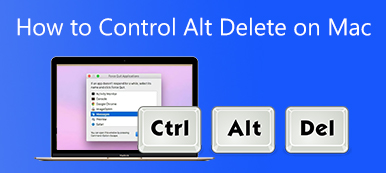就像 Windows 一样,越来越多的 Mac 用户担心他们的 Mac 上存在某种恶意软件。 例如,您只需打开一封电子邮件并单击一个链接,然后您的计算机上就会安装一个不熟悉的应用程序。 此外,一旦您在浏览器中访问某些网站,它们就会执行相同的操作。 这篇文章是为了帮助你弄清楚发生了什么并帮助你 删除 Mac 上的恶意软件 如果必要的。

- 第 1 部分:在 Mac 上检查和删除恶意软件的最佳方法
- 第 2 部分:更多适用于 Mac 的最佳恶意软件删除应用程序
- 第 3 部分:如何阻止恶意软件进入您的 Mac
- 第 4 部分:有关 Mac 恶意软件删除的常见问题解答
第 1 部分:在 Mac 上检查和删除恶意软件的最佳方法
Mac 不会告诉您您的计算机或笔记本电脑是否感染了恶意软件,但您可能需要注意一些症状:
即使您像往常一样使用它,您的 Mac 也会突然变得迟钝或滞后。
您会在浏览器或主屏幕中找到一个新工具栏。
访问网站时,您总是被重定向到网页。
广告总是会在您的主屏幕或任何正在运行的窗口中弹出。
Mac 不提供任何实用程序来检查或删除恶意软件。 幸运的是, Apeaksoft Mac Cleaner 可以帮助您轻松解决此问题。

4,000,000+ 下载
轻松检查和删除 Mac 上的恶意软件。
删除恶意软件以及相关文件。
一键清除 Mac 上的恶意软件。
适用于各种 Mac 电脑和笔记本电脑。
如何在不恢复出厂设置的情况下从 Mac 中删除恶意软件
在 Mac 上扫描恶意软件在您的机器上安装最好的 Mac 恶意软件清除应用程序并启动它。 主界面中有三个按钮,Status、Cleaner 和 Toolkit。 您可以通过点击了解 CPU、磁盘和存储的状态 Status. 这里我们选择 工具包 按钮并选择 卸载 工具。 接下来,点击 Scan 扫描 按钮开始在您的计算机上查找恶意软件。 这可能需要几秒钟到几分钟。
 删除 Mac 上的恶意软件
删除 Mac 上的恶意软件恶意软件扫描完成后,单击 查看 按钮以获取您计算机上的所有应用程序和恶意软件。 浏览应用程序列表,直到您看到一个不熟悉的应用程序列表。 选择它,您将在右侧看到应用程序和所有相关文件。 检查 选择全部 窗口顶部的选项,然后单击 清洁 按钮在右下角。 几秒钟后,恶意软件将从 Mac 中删除。

进一步阅读:
适用于 Mac 用户的 8 个最佳免费和付费病毒扫描应用程序
第 2 部分:更多适用于 Mac 的最佳恶意软件删除应用程序
前 2 名:适用于 Mac 的 Bitdefender 防病毒软件
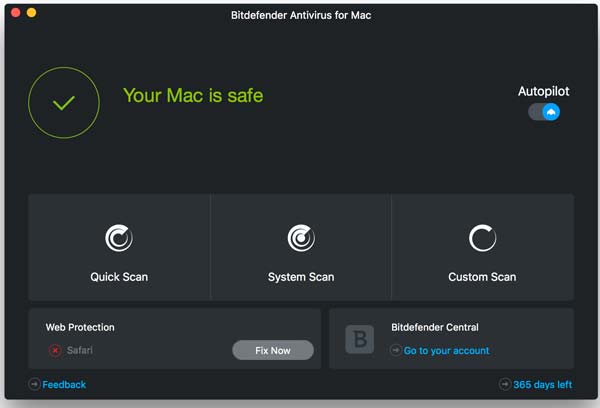
适用于 Mac 的 Bitdefender Antivirus 是最好的 Mac 恶意软件清除应用程序之一,一台设备每年的费用为 34.99 美元。 它超越了基本的防病毒软件。 用户可以获得 VPN 保护、在线跟踪器阻止等。
- 优点
- 保护文件和备份免受恶意软件的侵害。
- 包括 VPN 和其他奖励工具。
- 阻止浏览器中的跟踪器。
- 保护 Time Machine 音量
- 缺点
- VPN 访问受到限制。
- 奖励功能需要单独订阅。
前 3 名:Avast Security for Mac
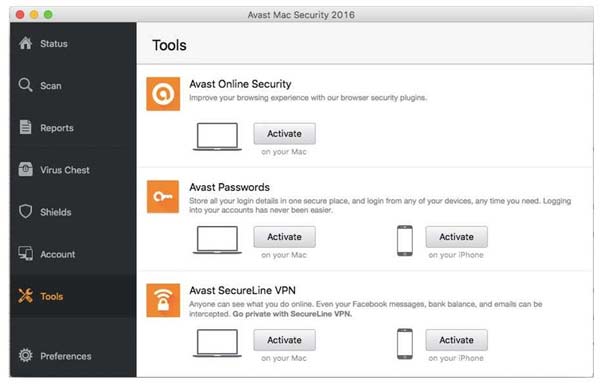
Avast Security for Mac 是一款适用于 Mac 的免费恶意软件清除应用程序,在全球拥有数百万用户。 如果您想保护您的机器但预算有限,这是一个不错的选择。 此外,它还提供具有高级功能的高级版本。
- 优点
- 出色地保护 Mac 免受恶意软件的侵害。
- 免费使用。
- 执行速度全扫描。
- 包括网络安全扫描仪。
- 缺点
- 它可能会将用户的数据出售给第三方公司。
- 高级功能需要升级。
前 4 名:Norton 360 标准版
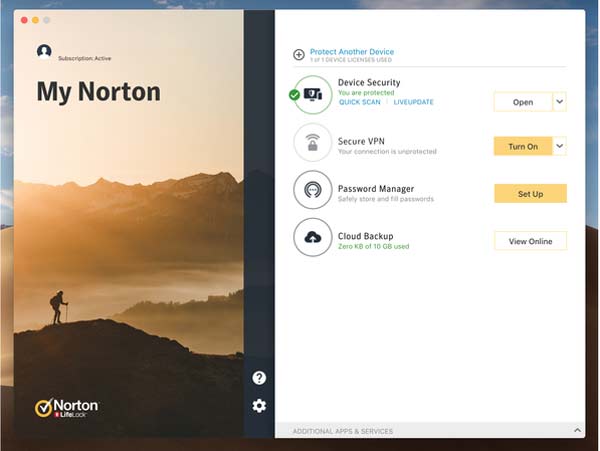
Norton 360 Standard 是适用于 Mac 的最佳恶意软件清除程序之一。 它将许多有用的功能组合到一个工具包中,以便用户可以获得一站式解决方案来保护他们的机器。 价格实惠,每年 9.99 美元起。
- 优点
- 包括各种功能。
- 防范所有形式的恶意软件。
- 提供安全的 VPN 和密码管理器。
- 适用于 iOS。
- 缺点
- 没有免费试用。
- 它要求打开其他选项卡和应用程序。
前 5 名:适用于 Mac 的趋势科技防病毒软件
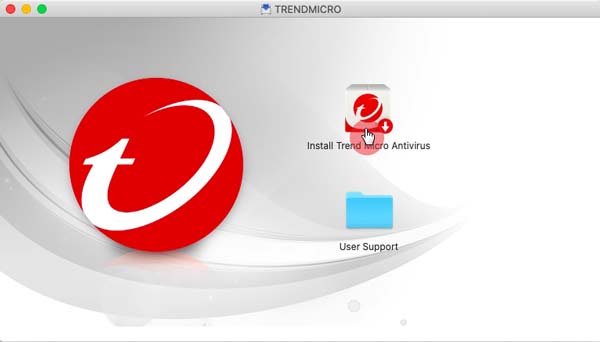
适用于 Mac 的 Trend Micro Antivirus 是一种经济高效的 Mac 恶意软件清除工具。 它具有众多奖励功能,价格从每年 39.95 美元起。 另外,开发商经常提供折扣。
- 优点
- 扫描整个磁盘以查找恶意软件。
- 在 Mac 上防止网络钓鱼。
- 包括社交网络隐私扫描仪。
- 提供奖金功能。
- 缺点
- 网络摄像头隐私功能缺乏细节。
- 家长控制仅限于内容过滤。
第 3 部分:如何阻止恶意软件进入您的 Mac
一般来说,恶意软件可以通过多种方式进入您的 Mac。 但是,您可以做或不做一些事情来阻止它并保持您的计算机健康。 我们在下面列出它们:
1. 不要从网站等未知来源下载软件或应用程序。 在大多数情况下,恶意软件是由您自己下载的。 所有 Mac 电脑和笔记本电脑都有一个 App Store,其中包括大量合法应用程序。 即使您必须从 Internet 下载应用程序,也要确保该网站安全可靠。
2. 谨防虚假网站。 如前所述,有些网站伪装成银行网站、社交网络等。 一旦您访问这些虚假网站,它们就会自动下载并安装恶意软件。 您可以通过域名、联系信息等来识别虚假网站。
3. 将您的 Mac 更新到最新版本。 每个系统都有安全漏洞,Mac 也一样。 Apple 有一组开发人员来找出错误并在更新中修复它们。 只要 Apple 发布 Mac,您最好更新您的 Mac。
4. 小心虚假更新或系统工具。 一些恶意软件看起来像是合法的更新或系统应用程序。 如果您在浏览器中收到虚假警告对话框或类似内容,请不要单击它。 您应该始终检查 Mac 上 Apple 菜单中的更新。
第 4 部分:有关 Mac 恶意软件删除的常见问题解答
重新安装 Mac 可以删除恶意软件吗?
不,重新安装 Mac 不会删除恶意软件。 根据我们的研究,它不会从您的 Mac 中删除数据,包括第三方应用程序、文档等。 它只是删除了原始操作系统并安装了一个新操作系统。
我可以通过将 Mac 恢复出厂设置来删除恶意软件吗?
是的,您可以通过将 Mac 恢复出厂设置来删除恶意软件。 但是,它会删除您的所有文件、文档和应用程序。 因此,不推荐删除恶意软件的解决方案。 相反,我们建议您使用适用于 Mac 的恶意软件清除程序。
Mac 会删除恶意软件吗?
尽管 Apple 在 Mac 中内置了很多保护措施,但它无法删除恶意软件。 这就是为什么 Mac 用户必须为他们的机器学习第三方恶意软件清除程序的原因。
结论
这篇文章讨论了如何在不丢失数据的情况下从 Mac 中删除恶意软件。 当然,您可以尝试通过恢复出厂设置来摆脱恶意软件,但您的所有数据也将被删除。 幸运的是,Apeaksoft Mac Cleaner 可以扫描您的磁盘、查找恶意软件并将其完全删除,而不会中断您的文件。 为了让您的机器保持健康,您可以阅读我们关于阻止恶意软件进入您的 Mac 的提示。 如果您有更多建议,请随时在帖子下方留言。



 iPhone数据恢复
iPhone数据恢复 iOS系统恢复
iOS系统恢复 iOS数据备份和还原
iOS数据备份和还原 iOS录屏大师
iOS录屏大师 MobieTrans
MobieTrans iPhone转移
iPhone转移 iPhone橡皮擦
iPhone橡皮擦 WhatsApp转移
WhatsApp转移 iOS解锁
iOS解锁 免费HEIC转换器
免费HEIC转换器 iPhone 位置转换器
iPhone 位置转换器 Android数据恢复
Android数据恢复 损坏Android数据提取
损坏Android数据提取 Android数据备份和还原
Android数据备份和还原 手机转移
手机转移 数据恢复工具
数据恢复工具 蓝光播放器
蓝光播放器 Mac清洁卫士
Mac清洁卫士 DVD刻录
DVD刻录 PDF 转换
PDF 转换 Windows密码重置
Windows密码重置 手机镜
手机镜 视频转换器旗舰版
视频转换器旗舰版 视频编辑
视频编辑 屏幕录影大师
屏幕录影大师 PPT到视频转换器
PPT到视频转换器 幻灯片制作
幻灯片制作 免费视频转换器
免费视频转换器 免费屏幕录像机
免费屏幕录像机 免费HEIC转换器
免费HEIC转换器 免费视频压缩器
免费视频压缩器 免费的PDF压缩器
免费的PDF压缩器 免费音频转换器
免费音频转换器 免费录音机
免费录音机 免费视频木工
免费视频木工 免费图像压缩器
免费图像压缩器 免费背景橡皮擦
免费背景橡皮擦 免费图像升频器
免费图像升频器 免费水印去除剂
免费水印去除剂 iPhone屏幕锁
iPhone屏幕锁 拼图魔方
拼图魔方